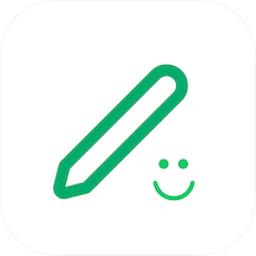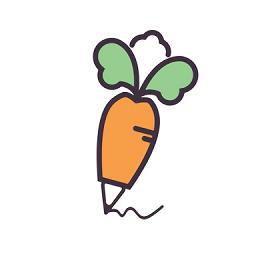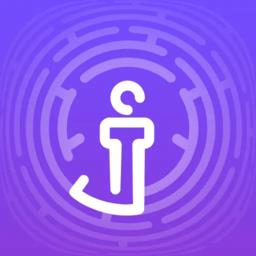- 冒险村物语
- 英雄无敌3塔防
- 驾考家园手游
winsat.exe怎么关闭 winsat.exe进程的关闭教程
2017-01-19
winsat.exe怎么关闭 winsat.exe进程的关闭教程 其实就是Windows 系统评估工具,该怎么关闭呢?下面我们就来看看winsat.exe进程的关闭教程,需要的朋友可以参考下。
刚开电脑就看见有个winsat.exe进程正在运行,而且在大量消耗CPU和内存,那么这个进程是什么呢,怎样将其关闭并禁止winsat.exe的自动运行。

1、先百度一下这个进程,是什么来头,这里给出的百度百科的介绍,其实就是Windows 系统评估工具!

2、这是系统对硬件性能的一个评分工具,通常我们在电脑属性中,就可以看到分级--windows体现指数,点击进去就可以看不同的组件的得分,可以帮助您决定升级哪些组件。

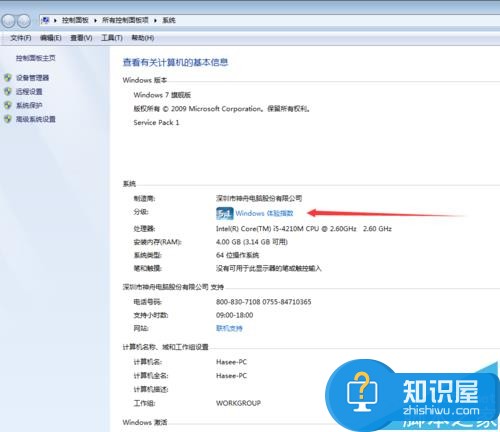
3、这工具是系统默认让其存在计划任务里的,定时执行,现在来看样将其关闭,计算机上右键--管理。

4、在计算机管理中,选择:系统工具---任务计划程序。
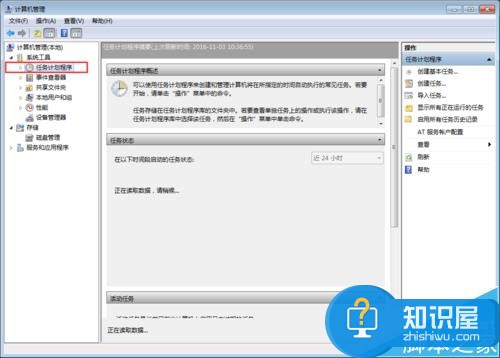
5、依次展开,Microsoft--Windows--Maintenance,在右侧可以看到WinSAT,可以看到这里显示的是每周执行一次的。
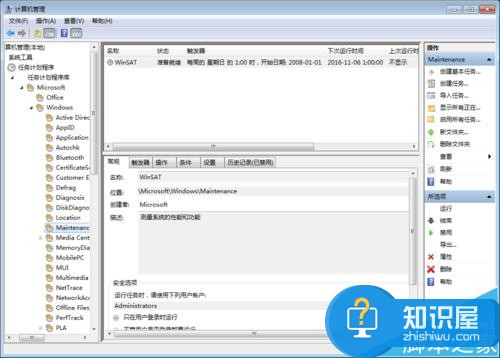
6、选中WinSAT,并右键,选择”禁用“,这样状态变成了禁用了,以后这个工具就不会再运行了。

7、这个评估工个除了会定期运行外,一般发生在更新电脑驱动程序之后,更新电脑硬件驱动程序后,系统会认为您更换了硬件,重新评估系统性能,让他运行完,下次在开机就不会出现这种情况了!所以不用担心是病毒之类的东西。
人气推荐
知识阅读
-

巧用WPS校园版制作带拼音课件
2011-06-22
-

门户网站的电商江湖 借微博取道电子商务
2011-06-10
-

U-mail邮件系统:谱写售后服务传奇
2011-06-22
-

支付宝私奔蝴蝶效应 互联网现融资恐慌
2011-06-22
-

胡舒立:马云为什么错
2011-06-22
-

谷歌副总裁称谷歌地图服务拥有1.5亿移动用户
2011-06-10
-

腾讯SOSO开创情境搜索 领衔后搜索时代全面革新
2011-06-22
-

远离【色】【情】吧!互联网反黄完全解决方案
2011-06-11
-

百度与出版商谈判破裂 将推版权DNA比对系统
2011-06-10
-

Twitter推广趋势服务费一年涨4倍达12万美元
2011-06-10
精彩推荐
- 游戏
- 软件
-

机器人战斗竞技场手机版下载v3.71 安卓版
其它手游 77.19MB
下载 -

果冻人大乱斗最新版下载v1.1.0 安卓版
其它手游 113.98MB
下载 -

王者100刀最新版下载v1.2 安卓版
其它手游 72.21MB
下载 -

trueskate真实滑板正版下载v1.5.102 安卓版
其它手游 83.48MB
下载 -

矢量跑酷2最新版下载v1.2.1 安卓版
其它手游 119.39MB
下载 -

休闲解压合集下载v1.0.0 安卓版
其它手游 33.41MB
下载 -

指尖游戏大师最新版下载v4.0.0 安卓版
其它手游 74.77MB
下载 -

飞天萌猫下载v3.0.3 安卓版
其它手游 36.87MB
下载
-
火柴人越狱大逃脱下载v1.1 安卓版
下载
-
末日战场生死局下载v1.0 安卓版
下载
-
安静书女孩世界下载v1.0 安卓版
下载
-
消个寿司下载v1.00 免费版
下载
-
趣味找猫猫下载v1.1.2 安卓版
下载
-
方块男孩大战恶霸最新版下载v1.0.18 安卓版
下载
-
根本难不倒我下载v1.0.1 最新版
下载
-
智力卧龙凤雏下载v1.0 最新版
下载